Iklan
Anda mungkin tahu betapa kami sangat menyukai Raspberry Pi di sini di MakeUseOf. Selama bertahun-tahun kami telah menunjukkan kepada Anda cara menggunakannya proyek rumah pintar Memulai dengan OpenHAB Home Automation di Raspberry PiOpenHAB adalah platform otomatisasi rumah sumber terbuka yang matang yang berjalan pada berbagai perangkat keras dan sedang protokol agnostik, artinya dapat terhubung ke hampir semua perangkat keras otomasi rumah di pasaran hari ini. Baca lebih banyak , sebagai emulator video game 5 Proyek Permainan Retro dengan Raspberry Pi ZeroRaspberry Pi Zero telah mengambil alih dunia DIY dan homebrew, memungkinkan untuk merevisi proyek-proyek lama dan menginspirasi para pendatang baru, terutama dalam benak para penggemar game retro. Baca lebih banyak , dan bahkan sebagai hati seorang studio film stop-motion Membuat Rig Video Stop Motion dengan Pi RaspberryAnda tidak perlu peralatan canggih untuk membuat film Anda sendiri: di era kamera digital atau smartphone beresolusi tinggi ini, siapa pun dapat mencobanya. Baca lebih banyak .
Namun perangkat ini tidak sempurna. Meskipun cukup sederhana untuk menggunakan penginstal NOOBS untuk menginstal satu atau lebih sistem operasi (khususnya Raspbian), boot pertama Anda mungkin sulit, biasanya memerlukan penggunaan mouse, keyboard, dan monitor untuk mengonfigurasi Itu.
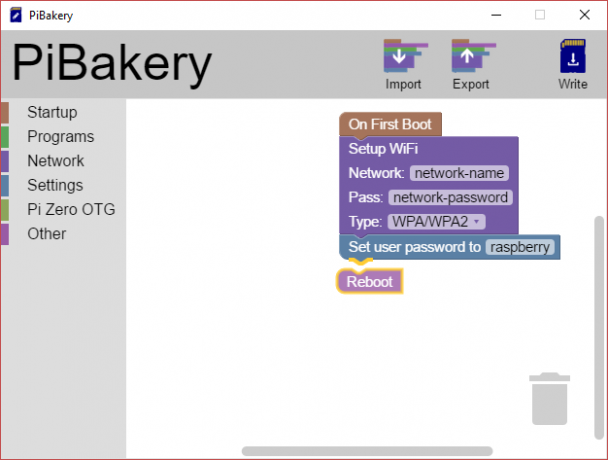
Bagaimana jika Anda bisa mengonfigurasi Raspbian sebelum Anda mem-boot Raspberry Pi Anda? Bukankah lebih baik memiliki jaringan nirkabel diatur di muka, atau mengkonfigurasi beberapa opsi lain sehingga Pi dan OS yang diinginkannya bekerja langsung di luar kotak?
Bukti Puding Ada dalam Makan
Solusinya adalah PiBakery, alat konfigurasi berbasis blok yang luar biasa untuk komputer Windows dan Mac (versi Linux sedang dikembangkan) oleh David Ferguson yang berusia 17 tahun, yang penjelasannya mengapa ia menciptakan alat ini adalah salah satu dari mereka "Duh - mengapa tidak ada orang lain yang melakukan ini ?!" momen.
Ide untuk PiBakery muncul ketika saya pergi ke acara Raspberry Pi. Saya perlu menghubungkan Pi saya ke jaringan di sana, tetapi tidak memiliki monitor, keyboard, dan mouse. Saya membutuhkan cara untuk menambahkan jaringan ke Raspberry Pi saya yang tidak memerlukan boot dan terhubung secara manual.
Menyeret dan menjatuhkan blok, Scratch-style, untuk menentukan konfigurasi tertentu untuk instalasi Raspbian Anda khususnya pintar, dan perangkat lunak membuat pengaturan Anda ke dalam konfigurasi Raspbian Anda, yang kemudian dapat ditulis Kartu SD. Lebih baik lagi:
Jika Anda sudah membuat kartu SD menggunakan PiBakery, Anda dapat memasukkan kartu itu kembali ke komputer Anda, dan simpan mengedit blok untuk menambah perangkat lunak tambahan, mengkonfigurasi jaringan nirkabel baru, dan mengubah pengaturan yang berbeda.
Pentingnya ini untuk pengguna Pi lama dan baru tidak boleh dikecilkan.
Mulailah Dengan PiBakery
Anda dapat menemukan PiBakery di www.pibakery.org - menuju ke sana sekarang untuk mengunduh versi yang benar untuk komputer Anda dan menginstalnya. Itu sekitar 1 GB, jadi mungkin perlu waktu, tetapi ingat bahwa itu memiliki salinan lengkap Jessie Raspbian 5 Cara Baru Raspbian Jessie Membuat Raspberry Pi Lebih Mudah DigunakanSetelah rilis Debian Jessie pada bulan Juli, komunitas Raspberry Pi telah diberkati dengan rilis baru varian Raspbian, berdasarkan distro "induk". Baca lebih banyak dibundel dengan itu.
Pengguna Windows akan menemukan bahwa layanan SmartScreen pada awalnya memblokir instalasi, jadi klik Info lebih lanjut> Jalankan bagaimanapun. (Ini berfungsi untuk Windows 8 dan Windows 10, tetapi pada Windows 7 cukup klik Iya.) Kebetulan, jika Windows SmartScreen tidak tersedia, seperti bagi kami, klik Lari pilihan.
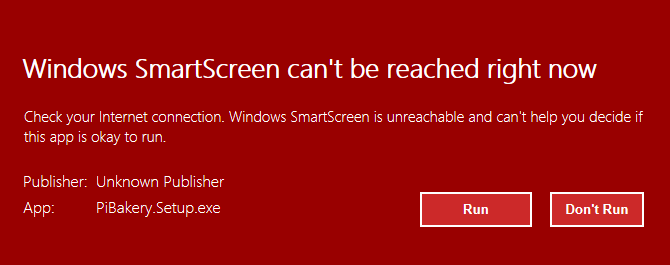
Dalam beberapa saat Anda akan memiliki salinan PiBakery yang berjalan di komputer Anda. Habiskan beberapa saat melihat antarmuka; Anda akan melihat menu di kiri, yang memegang perintah. Ini dapat diseret ke area kerja, dan instruksi ditambahkan. Anda juga akan melihat alat Impor, Ekspor, dan Tulis di bagian atas. Kami akan melihatnya nanti.
Untuk saat ini, saatnya mengkonfigurasi Raspbian seperti yang Anda inginkan!
Pra-Konfigurasikan Jaringan Raspberry Pi
Masalah umum dengan Raspberry Pi adalah masalah menghubungkan ke jaringan nirkabel baru tanpa keyboard dan mouse. Bahkan menggunakan SSH, Anda perlu perangkat terhubung ke kabel Ethernet terlebih dahulu.
Dengan PiBakery, Anda dapat dengan mudah menghindari masalah ini dengan melakukan pra-konfigurasi koneksi jaringan nirkabel. Mulailah dengan membuka Memulai dan menyeret Pada Booting Pertama ke panel kanan. Untuk ini, tambahkan Jaringan> Atur Wi-Fi.
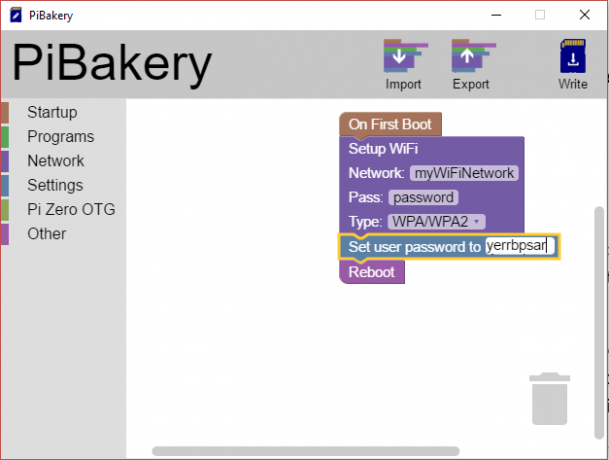
Untuk mengonfigurasikan ini, Anda harus mengeklik Jaringan: bidang dan tambahkan nama koneksi nirkabel. Kata sandi juga akan diperlukan; tambahkan ini ke Lulus: bidang. Anda juga dapat mengubah otentikasi jaringan Tipe.
Sekarang, ada baiknya mengubah kata sandi Anda pada tahap ini. Perhatikan contoh di atas. Tapi perancang utilitas. Jika Anda keluar di tempat umum dengan Pi Anda, ingin terhubung ke jaringan, dan belum mengubah kata sandi default, maka ini jelas merupakan risiko keamanan, jadi buka Pengaturan dan seret Setel kata sandi pengguna ke: memblokir ke area kerja, menambahkan kata sandi baru.
Setelah selesai, buka Lain, dan tambahkan Mulai ulang ke program. Setelah disimpan, instruksi ini akan ditambahkan ke boot awal. Namun, sebelum Anda melakukan ini, klik Ekspor untuk menyimpannya di tempat yang aman. Anda dapat menggunakan instruksi di masa depan melalui Impor perintah. File konfigurasi ini, disimpan dalam format XML, dapat digunakan di komputer mana saja, sehingga Anda dapat membaginya dengan teman dan kolaborator!
Konfigurasi Raspberry Pi Canggih Dengan PiBakery
Namun, ada lebih dari ini kata sandi yang telah dikonfigurasi sebelumnya dan koneksi jaringan. PiBakery juga memungkinkan Anda untuk menginstal perangkat lunak. Misalnya, Anda dapat menggunakan Program> Instal Paket: opsi untuk ini, menentukan nama paket untuk aplikasi yang ingin Anda gunakan pada Pi Anda.
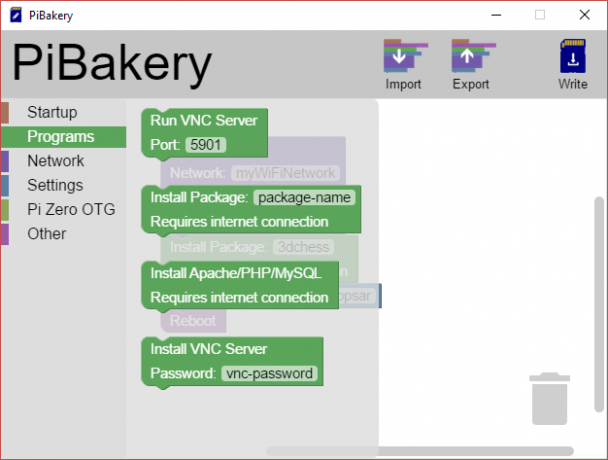
Beberapa opsi yang telah ditentukan juga tersedia di sini. Blok Instal Apache / PHP / MySQL mengkonfigurasi pemasangan alat untuk mengubah Pi Anda menjadi server LAMP, misalnya. Anda mungkin lebih senang memiliki komputer yang sudah dikonfigurasi sebelumnya sebagai Server VNC Cara Menjalankan Remote Desktop di Raspberry Pi dengan VNCBagaimana jika Anda memerlukan akses ke desktop Raspberry Pi dari PC atau laptop Anda, tanpa harus menyambungkan keyboard, mouse, dan monitor? Di sinilah VNC masuk. Baca lebih banyak Namun demikian. Perhatikan bahwa opsi ini di Program mengharuskan koneksi jaringan telah dikonfigurasi!
Sementara itu, gunakan Lain kategori untuk menyeret blok ke tempatnya jika Anda ingin menjalankan perintah atau skrip Python. Ini paling baik ditempatkan di bawah blok On Every Boot.
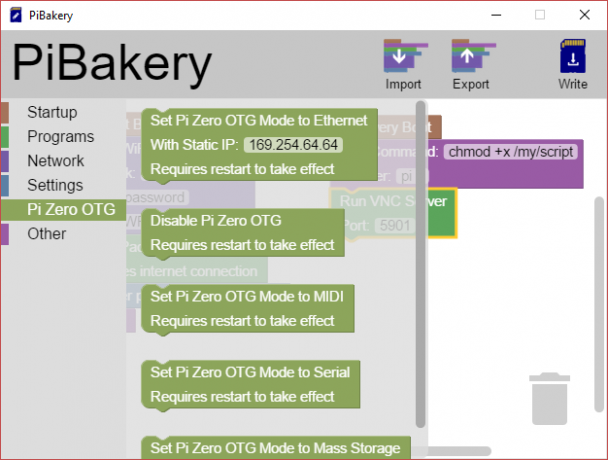
Akhirnya, jika Anda menggunakan Pi Zero Memulai dengan Raspberry Pi ZeroApakah Anda membeli majalah dengan satu terpaku di bagian depan, atau menemukan kit daring, kemungkinan Anda sekarang adalah pemilik bangga komputer $ 5: Raspberry Pi Zero. Baca lebih banyak , lihat opsi Pi Zero OTG, yang memungkinkan Anda menentukan bagaimana konektor USB akan digunakan. Ini dapat digunakan untuk penyimpanan massal, MIDI, dan bahkan dinonaktifkan. Semuanya terserah Anda.
Ingatlah untuk menyimpan dengan perintah Ekspor sebelum melanjutkan!
Tulis Baked Pi Anda ke Kartu SD
Sekarang Anda sudah selesai menyeret blok, saatnya untuk membuat gambar disk Raspbian Anda. Yang perlu Anda lakukan adalah memasukkan kartu microSD kosong (atau kartu SD jika kartu Anda adalah Raspberry Pi awal) dan klik Menulis. Anda akan diminta untuk memilih menu drop-down kartu SD dari bentuk. Setelah ini selesai, klik Mulai Tulis, dan Raspbian akan ditulis ke kartu, lengkap dengan konfigurasi yang Anda buat.

Saat selesai, lepaskan kartu SD Anda dengan aman, kembalikan ke Raspberry Pi Anda, dan boot. Raspbian harus dimuat, lengkap dengan konfigurasi yang Anda tentukan!
Edit Konfigurasi PiBakery Anda
Mungkin hal yang paling luar biasa tentang PiBakery adalah kemampuan untuk mengedit konfigurasi bahkan setelah itu telah digunakan pada Raspberry Pi Anda. Untuk melakukan ini, bersihkan semua blok di area kerja PiBakery, lalu masukkan SD kartu. Tombol baru akan muncul di bilah menu, Memperbarui. Klik ini untuk membuka konfigurasi yang saat ini disimpan ke kartu SD.
Perhatikan di sini bahwa jika Pi telah di-boot, apa pun yang dikonfigurasikan sebagai On First Boot tidak akan ada. Perubahan ini sudah diinstruksikan dan diterapkan, jadi tidak bisa diedit.
Anda sekarang dapat mengedit konfigurasi. Ingatlah untuk menyimpan dengan alat Ekspor jika Anda ingin mempertahankan konfigurasi untuk instalasi Raspbian di masa depan.
Masuk ke Dapur!
PiBakery tidak diragukan lagi alat Raspberry Pi paling penting sejak Pemasang NOOBS Bagaimana NOOBS Untuk Raspberry Pi Dapat Membantu Pengguna Pertama KaliAda sesuatu tentang Raspberry Pi yang mungkin hanya menunda orang: sampai sekarang, pengaturannya belum terlalu ramah pengguna. NOOBS bertujuan untuk mengubahnya! Baca lebih banyak , dan membuat pekerjaan pra-konfigurasi Raspbian benar-benar mudah. Tidak ada lagi masalah jaringan nirkabel! Kotak LAMP yang ringkas siap dan menunggu Anda saat boot pertama - keuntungannya tidak terbatas. Pengembang sedang sibuk menambahkan fitur baru, juga, merevolusi sendiri bagaimana Pi mengatur dan menggunakan komputer mereka.
Sudahkah Anda mencoba PiBakery? Apakah Anda ingin melihatnya diperluas ke sistem operasi ramah-Pi lainnya? Beri tahu kami di komentar.
Kredit Gambar: Gambar Bisnis Monkey / Shutterstock
Christian Cawley adalah Wakil Editor untuk Keamanan, Linux, DIY, Pemrograman, dan Penjelasan Teknologi. Ia juga memproduksi The Really Useful Podcast dan memiliki pengalaman luas dalam dukungan desktop dan perangkat lunak. Sebagai kontributor majalah Linux Format, Christian adalah seorang penggerutu Raspberry Pi, pencinta Lego dan penggemar game retro.